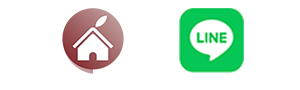相信有想要買房的各位,不管是選擇預售屋、新成屋、中古屋,都一定會經歷過一個階段,就是實地看房,看房時一定也會想知道房屋內的樑柱高度、空間尺寸等等,好來規劃將來該如何調整裝潢設計或是選購家具。其實 iPhone 中早已內建超好用的測距儀 App,能夠快速、方便的幫你量測物體或是空間的距離、尺寸等等,趕快學起來吧~
iPhone 測距儀使用前須知
iPhone 測距儀,是從 iOS 12 開始就內建在 iPhone 中,經過好幾個版本的 iOS 迭代更新後,現在的測距儀已經進化的更精準、更好用。看房時想用 iPhone 測距儀之前,有以下必須注意的條件:
- iPhone 是否符合機型限制:iPhone 6s 或後續機型。
- iPad 也能用測距儀:iPad 第 5 代或後續機型。
- iOS、iPadOS 版本都需要 12.0 以上。
測距儀基本內建在 iOS、iPadOS 中,若在 iPhone、iPad 上沒有看到測距儀 App,可以到 App Store 中重新下載,測距儀下載:點這邊。
測距儀沒有 LiDAR 限制
另外,測距儀並沒有 LiDAR(光學雷達掃瞄儀)的限制,因此就算是沒有搭載 LiDAR 的機型也能使用。但有 LiDAR 輔助測距儀的差別就在:
- 測量數值會更精準。
- 測量過程快速,不需預先掃描空間。
- 在暗光環境下也能測量。

iPhone 測距儀使用技巧:長寬尺寸、面積、水平儀
測量物體長寬尺寸
在測距儀中,最基本的功能就是測量物體的長寬尺寸。可以用在看房時量測室內,例如:門框、房間面積大小、家具尺寸都很適合,這邊用測量書桌做示範:
(一)打開測距儀後,依照螢幕上指示,直到出現中央有個圓點的圓圈為止。

(二)加入測量點,開始移動 iPhone 量測。

(三)檢視量測結果、單位換算,也可以直接調整測量點或是再次加入測量點進行多次測量。

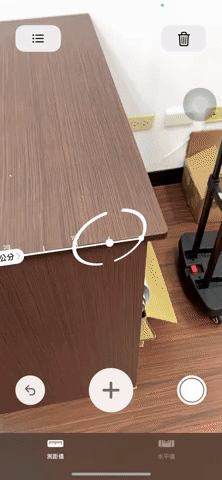
(四)可以使用 + 號旁邊的快門鍵保存測量結果。

這邊有一個值得注意的地方是,測量完物體的尺寸時,會在尺寸線上自動生成一個 AR 尺標,讓用戶進行更精準的測量。

測量矩形面積
如果測距儀偵測到待測物為正方形或是矩形,會自動放置一個測量方塊圍住物體。這時按下 + 號,隨即顯示物體的長度與寬度。稍微移動裝置,便會計算並顯示物體的面積。這個功能很適合拿來量掛畫、電視大小、桌面大小等等或其他家中擺飾。

使用水平儀檢測平面
iPhone 測距儀中還有另一個功能就是「水平儀」。點選水平儀後,不管是直放、橫放都能用,只要看到螢幕上出現綠色圖示,就表示測量物為水平平面。用來檢查地板是否水平也是一個好用的工具。

iPhone 測距儀測量數值準確嗎
| 自動矩形檢測 | 加入測量點手動量測 | 物體實際尺寸 | |
| 長度 | 20 cm | 18 cm | 18 cm |
| 寬度 | 11 cm | 10 cm | 10 cm |



可以發現其實測距儀的精準度不會差太多。但還是必須注意,測距儀只能給你大概的尺寸數值,畢竟是透過機器學習計算出來的,實際尺寸還是要以測量工具為準。iPhone 上的測距儀主要就是給使用者方便、易用,在看房時如果忘記帶工具,隨手拿出 iPhone 測量也是一個臨時應急的好方式。